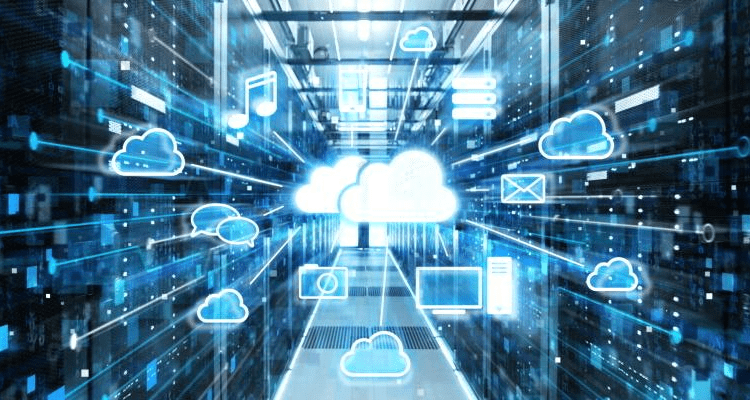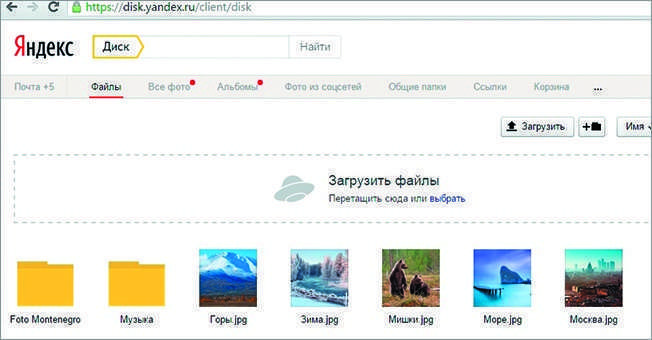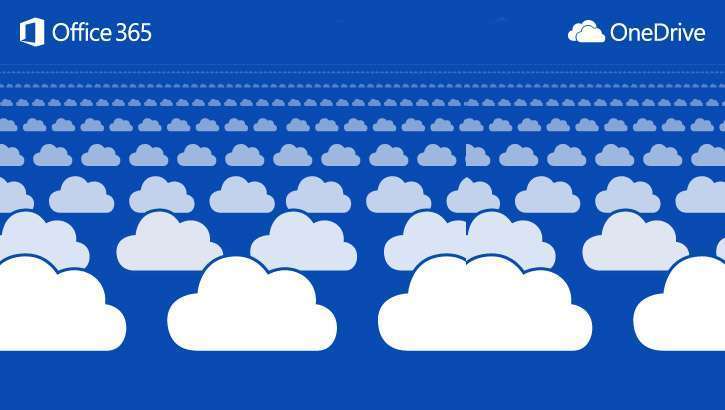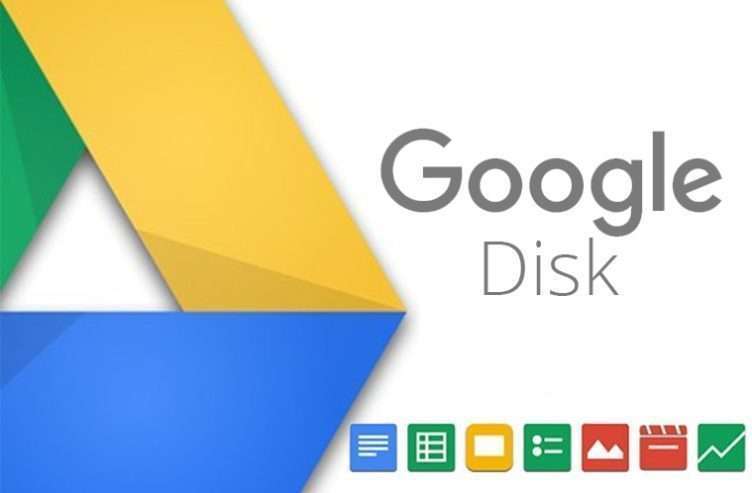Zawartość:
Ciągłe noszenie przy sobie przenośnych dysków danych jest bardzo niewygodne, a czasami nie można ich podłączyć do absolutnie żadnego urządzenia. Aby rozwiązać ten problem, opracowano repozytorium, które umożliwia dostęp do załadowanych do niego obiektów plikowych z dowolnego urządzenia z dostępem do Internetu. Możesz także korzystać z tego miejsca w innych krajach.
Zanim zaczniesz pobierać pliki, musisz zrozumieć instrukcje, które pomogą Ci zrobić to dobrze. Najlepszymi miejscami do takiego przechowywania są:
- Dysk Google;
- Dysk Yandex;
- jeden dysk;
- Mail.ru.
Mogą przechowywać dane tekstowe, zdjęcia, kontakty, pliki multimedialne. Takie przechowywanie jest bezpieczne, dostępne tylko dla właściciela i tych osób, którym potwierdził dostęp. Warto wziąć pod uwagę, że różne magazyny w chmurze mogą mieć różne instrukcje ich użytkowania.
Jak zapisywać pliki w chmurze za pomocą Dysku Google?
Usługa ta charakteryzuje się możliwością przesyłania obiektów plikowych dowolnego formatu. Charakterystyczną cechą jest to, że zapewnia możliwość pracy z pobranymi dokumentami online. Ta zdolność jest osiągana dzięki interakcji kilku witryn: Dysku Google i Dokumentów.
Aby umieścić dokumenty w napędzie z komputera, postępuj zgodnie z poniższymi instrukcjami.
Pierwszym krokiem jest otwarcie strony drive.google.com. Jeżeli użytkownik nie zarejestrował się wcześniej w tym serwisie, powinien przejść przez tę procedurę.
Wybrane obiekty plików są przeciągane z folderów komputera do strefy przestrzeni w chmurze.
Po przeciągnięciu i upuszczeniu dokumenty stają się dostępne na dowolnym urządzeniu.
Możesz również pobrać informacje za pomocą aplikacji Dysk Google pobranej na smartfona. Po aktywacji należy nacisnąć przycisk z ikoną Plusa, wybrać wymagane jednostki i kliknąć polecenie „Pobierz". Dokumentacja pobrana w ten sposób staje się dostępna w sekcji „Mój dysk”.
Jak zapisać w chmurze na komputerze za pomocą YandexDisk?
Jedną z najwygodniejszych usług jest YandexDisk. Jest zintegrowany z pakietem Microsoft Office i charakteryzuje się możliwością poprawiania zdjęć za pomocą standardowego edytora graficznego. Aby wyładować z komputera, musisz wykonać następującą sekwencję czynności:
Ten film wyjaśnia, z którego miejsca w chmurze najlepiej korzystać.
Oprócz zapisywania z komputera, Yandex Disk umożliwia przechowywanie danych osobowych za pomocą aplikacji o tej samej nazwie dla systemów Android i IOS. Ten rozwój ma charakterystyczną cechę: umożliwia przesyłanie nie tylko istniejących elementów, ale także tworzenie zdjęć i natychmiastowe zapisywanie ich w magazynie. Aby zapisać jednostki informacyjne, należy wejść do aplikacji ze smartfona, aktywować folder, do którego chcemy przenieść dane, a następnie nacisnąć przycisk ze znakiem Plus. Na ekranie pojawi się lista, którą można dodać. Po wybraniu wszystkiego, czego potrzebujesz, musisz kliknąć przycisk „Zakończ”.
Przechowywanie w chmurze: jeden dysk
Magazyn One Drive został stworzony przez firmę Microsoft i jest wbudowaną usługą w systemie Windows 10. Ta synchronizacja umożliwia automatyczne zapisywanie elementów na komputerze w chmurze. W razie potrzeby tę automatyczną funkcję można wyłączyć, a ikony można dodawać tylko wtedy, gdy jest to konieczne. Możliwość ręcznego pobierania istnieje nie tylko z komputera, ale także ze smartfona, opartego na różnych platformach.
Opracowano kilka opcji wysyłania do przechowywania z komputera za pośrednictwem witryny:
- musisz zalogować się na swoje konto, kliknąć miejsce, w którym będą przechowywane informacje, kliknąć „Dodaj”. W oknie, które zostanie otwarte, wybierz niezbędne dokumenty i kliknij przycisk „Otwórz”. Możesz także pobrać wszystko, przeciągając i upuszczając;
- do pompowania możesz również użyć pobranej aplikacji o tej samej nazwie: ta metoda jest optymalna dla Windows7, Vista, Mac. W wewnętrznej pamięci komputera powinieneś znaleźć folder i przeciągnąć do niego wszystkie niezbędne dane;
- Dokument Microsoft Office, Office 365 można natychmiast zapisać w pamięci masowej. Aby to zrobić, przejdź do menu „Plik”, wybierz „Zapisz jako”, a następnie kliknij „OneDrive” i wskaż żądany folder.
Możesz przesłać wszystko ze smartfona tylko za pomocą pobranej aplikacji.
Jak zapisywać zdjęcia w chmurze Mail.ru?
Mail.ru-cloud wyróżnia się możliwością pracy z udostępnionymi folderami, poprawnymi prezentacjami, arkuszami kalkulacyjnymi i dokumentami online. Ponadto ta strona umożliwia automatyczne sprawdzanie wszystkiego, co pobrane, pod kątem wirusów: w tym celu korzysta z Kaspersky Anti-Virus.
Aby przesłać zdjęcia z komputera, musisz:
Inne komponenty pliku można przenieść do tego magazynu w podobny sposób.
Aby skorzystać z usługi ze smartfona, pierwszym krokiem jest pobranie aplikacji, wejście do niej. W menu, które zostanie otwarte, musisz dotknąć ikony „+” znajdującej się w prawym dolnym rogu. W menu, które zostanie otwarte, musisz wybrać żądane zdjęcia, a następnie przesłać je.
Przedstawione strony są najpopularniejsze i najbezpieczniejsze do przechowywania danych. Schemat ich użycia jest dość prosty i podobny do siebie. Jedyne różnice to nazwa przycisków, dodatkowe funkcje usługi. Korzystając z nich należy pamiętać, że ich miejsce nie jest nieograniczone, dlatego zaleca się regularne usuwanie nieaktualnych danych. Niektóre witryny mają jeszcze jedną przydatną funkcję: mogą przywracać to, co zostało usunięte, a także to, co zostało naprawione online.
Dlatego przy dokonywaniu wyboru należy ocenić i porównać wszystkie cechy serwerów, wybrać ten, który najlepiej spełni potrzeby.